インターネットを利用する際、ウェブサイトやページにアクセスするための「アドレス」が必要です。このアドレスを「URL」と呼びます。
しかし、時折「無効なURL」というエラーメッセージが表示されることがあります。この記事では、その原因と解決策について初心者向けに解説します。
はじめに: 「無効なURL」とは何か?
「無効なURL」というメッセージは、あなたがアクセスしようとしたウェブページが存在しない、または一時的にアクセスできない状態であることを示しています。このメッセージが表示されると、多くの人が戸惑うかと思います。しかし、このメッセージの背後にはいくつかの原因が考えられます。
インターネットでのURLの役割
URLは「Uniform Resource Locator」の略で、直訳すると「統一資源位置指定子」となります。これはインターネット上の情報の「住所」のようなものです。
例えば、あなたが友人の家に行く際には住所が必要ですよね? インターネット上でも、情報やウェブページにアクセスするためには、その「住所」であるURLが必要となります。
URLは通常、http://やhttps://で始まり、その後にドメイン名(例: example.com)が続きます。このドメイン名の部分が、インターネット上の「住所」を示しています。
エラーメッセージが表示される背景
「無効なURL」というエラーメッセージが表示される背景には、いくつかあるのですが、大抵はワードプレスの設定の時にみなさんが見ることがおおいのではないでしょうか?
以下のような原因が考えられます。
URLの誤入力
URLを手動で入力する際、スペルミスや余分な文字が入ってしまった場合、該当するページが見つからないためエラーが表示されます。
- スペルミス: exmaple.com のように、ドメイン名を間違えて入力する。
- 余分な文字: http://example..com のように、ピリオドを2つ続けて入力するなど。
- 不要なスペース: http:// example.com のように、URLの中にスペースが入ってしまう。
- 大文字と小文字の混同: URLは大文字と小文字を区別するため、正確な文字の大きさで入力する必があります。
ページの削除や移動
アクセスしようとしたページが、ウェブサイトの管理者によって削除されたり、別の場所に移動されたりしている場合、元のURLではページにアクセスできなくなります。
アフィリエイトをやっているブログはよく、ASPのリンクが切れますのでプラグインなのでチェックしておくことが重要です。
サーバーの一時的な問題
ウェブサイトを提供しているサーバーに一時的な問題が発生した場合、ページにアクセスできなくなることがあります。
このような原因が組み合わさって、「無効なURL」というメッセージが表示されることがあります。しかし、焦らずにいくつかの対処法を試すことで、問題を解決することができる場合が多いです。
サーバーの一時的なダウン
インターネット上のウェブサイトやサービスは、コンピューターの一種である「サーバー」上で動作しています。しかし、さまざまな理由でサーバーが一時的に動作を停止することがあり、その結果として「無効なURL」や「ページが表示されない」といったエラーメッセージが表示されることがあります。
サーバーとは?
サーバーは、インターネット上の情報やサービスを提供するためのコンピューターのことを指します。一般的なパソコンとは異なり、24時間365日稼働し続けることが前提とされています。ウェブサイトのデータやコンテンツがサーバー上に保存され、ユーザーがアクセスすることで情報が提供されます。
ダウンの原因とは?
サーバーが一時的に動作を停止する「ダウン」の主な原因は以下の通りです。
- ハードウェアの故障: サーバーの物理的な部品に問題が発生した場合。
- ソフトウェアのエラー: サーバーを動作させるプログラムにバグや不具合がある場合。
- トラフィック過多: 多数のユーザーが同時にアクセスし、サーバーが処理しきれない場合。
- セキュリティ攻撃: サイバー攻撃などの外部からの不正アクセスにより、サーバーがダウンする場合。
DNSの更新遅延・ミス
ウェブサイトやサービスにアクセスする際、ドメイン名(例: example.com)を使用しますが、このドメイン名は実際にはIPアドレスという数字の羅列に変換されてサーバーにアクセスされます。
この変換作業を行うのがDNS(Domain Name System)です。しかし、DNSの情報が最新ではない場合、正しいサーバーにアクセスできずエラーが発生することがあります。
ドメインとサーバー設定でDNSが異なっているとエラーになってしまいます。書くサーバー会社ごとに設定が違うので気をつけましょう。
Https化の反映待ち
ドメインをHTTPS化をすると、http⇒httpsになるまでしばらく「無効なURLです」と表示されることがあります。
レンタルサーバーにワードプレスを自動インストールした時は「http」で設定がされていますので、反映まで1~2時間まちましょう。
初心者向け: 無効なULRエラーを解決するステップ
インターネットを利用する際、様々なエラーメッセージに遭遇することがあります。特に「無効なURL」というエラーは、初心者の方にとっては戸惑うものかと思います。
しかし、以下のステップを試すことで、多くのエラーは簡単に解決できることがあります。
ステップ1: URLの再確認
エラーメッセージが表示された際の最初のステップは、URLの再確認です。入力したURLに誤りがないか、再度チェックしてみましょう。完全に初めから最後までコピペして貼ってあるかを確認して下さい。
正しいURLの見分け方
プロトコルの確認: URLは通常、http://やhttps://で始まります。
ドメイン名のスペル: example.comのようなドメイン名部分にスペルミスがないか確認します。
余分な文字の有無: URLの最後に余計な文字やスペースが入っていないかチェックします。
ステップ2: ブラウザのキャッシュをクリア
ブラウザは、訪れたウェブページの情報を一時的に保存する機能があります。これを「キャッシュ」と呼びます。しかし、古いキャッシュが原因でエラーが発生することがあります。
キャッシュの役割とクリア方法
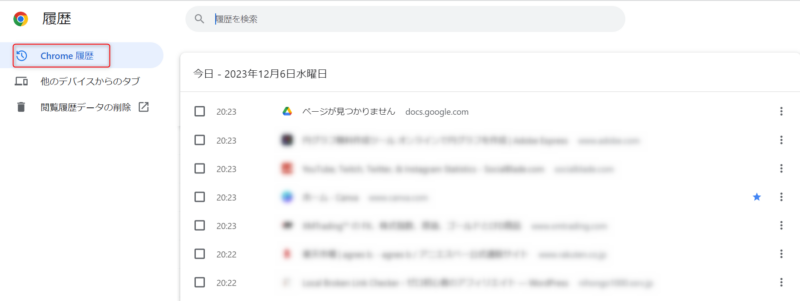
キャッシュの役割: ウェブページの読み込み速度を向上させるため、以前に訪れたページの情報を一時的に保存します。
クリア方法: ブラウザの設定や履歴メニューから「キャッシュをクリア」や「履歴を削除」といったオプションを選択して、キャッシュを削除します。
ステップ3: 別のブラウザで試す
エラーの原因が現在使用しているブラウザにある場合、別のブラウザでアクセスしてみると問題が解決することがあります。ブラウザもそのままにしておかず、適宜更新することが重要です。
ノートパソコンを再起起動せずに、そのまま画面を閉じて電源を落としている人にありがちなミスです。
ブラウザの種類と特徴
Google Chrome: 世界で最も利用されているブラウザ。高速で安定しています。Mozilla Firefox: オープンソースのブラウザで、カスタマイズ性が高いです。
Microsoft Edge: Windows 10に標準でインストールされているブラウザ。Safari: Apple製品に標準でインストールされているブラウザ。
以上です。慌てず対処しましょう。大体初心者はHTTPS化の時に戸惑うことが多いです。







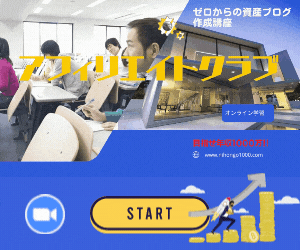
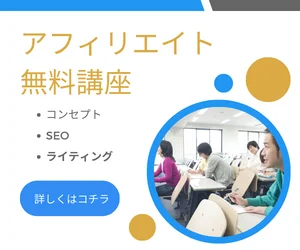

コメント